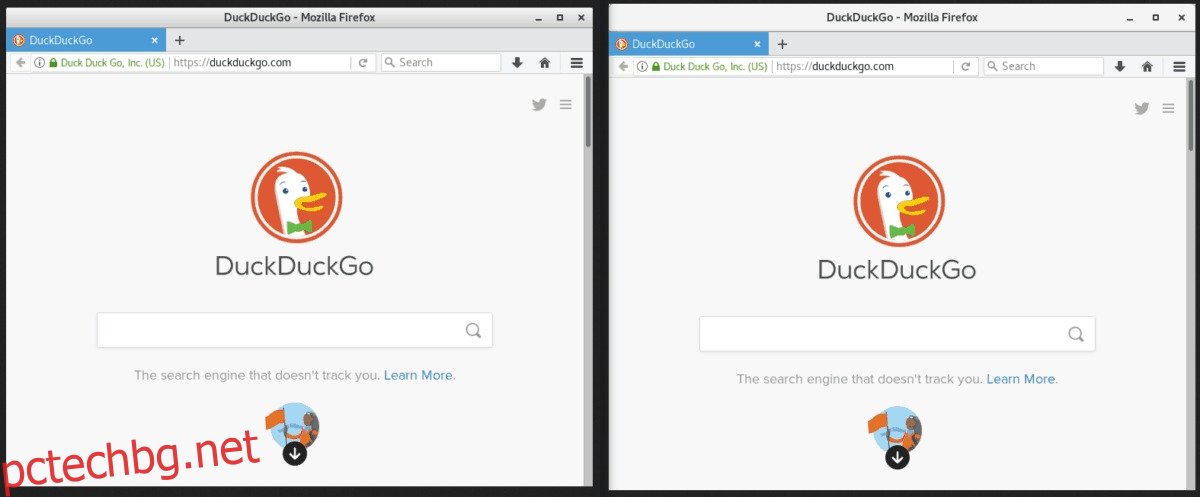Харесвате темата Gnome GTK по подразбиране, но искате да изглежда малко по-хубаво? Вижте Adwaita Tweaks! Това е проста тема, която приема външния вид по подразбиране на GTK кожата на Gnome и значително я подобрява по много начини.
Съдържание
Инсталирайте Git
Кодът на темата Adwaita Tweaks е на GitHub. Ако искате да го използвате, първо ще трябва да инсталирате помощната програма Git на вашия компютър с Linux. За да инсталирате Git, стартирайте терминален прозорец и използвайте командите, които съответстват на вашата операционна система, за да я накарате да работи.
Ubuntu
sudo apt install git
Debian
sudo apt-get install git
Arch Linux
sudo pacman -S git
Fedora
sudo dnf install git
OpenSUSE
sudo zypper install git
Генеричен Linux
Git е един от основните начини, по които потребителите на Linux могат да работят с кода на проекта. В резултат на това тази програма е на почти всяка Linux дистрибуция там. Ако използвате дистрибуция на Linux, която не е в списъка по-горе, инсталирайте Git, като отворите прозореца на терминала си и използвате мениджъра на пакети, за да потърсите „git“.
Не можете да го намерите? Не се тревожи! Възможно е да накарате програмата Git да работи върху почти всяка дистрибуция на Linux, като изтеглите и компилирате изходния код. Вземете го тук!
Инсталирайте Adwaita Tweaks
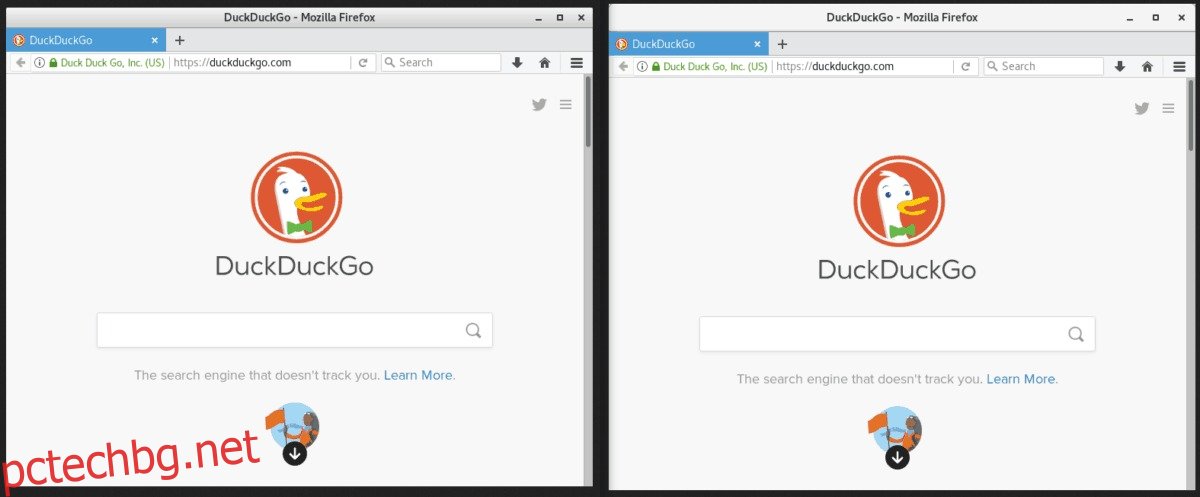
За да инсталирате Adwaita Tweaks GTK тема на вашата Linux дистрибуция, стартирайте прозорец на терминала и използвайте командата git clone, за да изтеглите най-новата версия на темата директно във вашата домашна папка.
git clone https://github.com/Jazqa/adwaita-tweaks.git
Най-новият код за темата Adwaita Tweaks GTK е на вашия компютър с Linux, в домашната директория. След това ще трябва да го инсталирате в папката на темата.
Настройка за един потребител
Ако искате да настроите темата Adwaita Tweaks GTK само за един потребител на вашия компютър с Linux, трябва да я инсталирате в директорията ~/.themes. За да го настроите в тази директория, отидете на прозорец на терминала и използвайте командата mkdir, за да създадете нова папка ~/.themes. След това преместете темите в него.
Забележка: не се колебайте да повторите този процес за всеки потребител, който искате да имате достъп до темата Adwaita Tweaks GTK.
mkdir -p ~/.themes
mv adwaita-tweaks ~/.themes
Когато папката Adwaita Tweaks е вътре в ~/.themes, ще можете да я активирате за използване.
Настройка за цялата система
Добър начин да гарантирате, че темата Adwaita е достъпна за използване от всеки потребител, който е настроен на вашия компютър с Linux, е да направите настройката за цялата система. Това поставя файловете вътре в /usr/share/themes/, а не в ~/.themes. За да инсталирате Adwaita Tweaks по този начин, отидете на терминала и използвайте командата mv, за да преместите кода.
sudo mv adwaita-tweaks /usr/share/themes/
След като командата mv приключи, Adwaita Tweaks ще бъде достъпна за използване в цялата система.
Забележка: Ако искате да актуализирате темата, повторете процеса на инсталиране.
Инсталирайте Adwaita Tweaks Dark
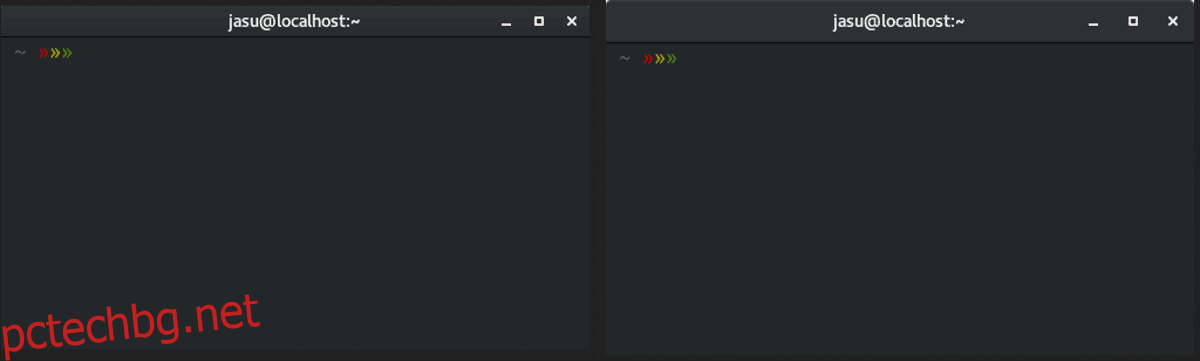
Adwaita Tweaks има тъмен вариант. Ако предпочитате този тип цветова схема пред външния вид по подразбиране на настройката на Adwaita Tweaks GTK, започнете с клониране на Dark клон от страницата на Github на темата.
git clone https://github.com/Jazqa/adwaita-tweaks.git -b dark
Командата по-горе взема тъмната версия на Adwaita Tweaks и я поставя в основната папка „Adwaita Tweaks“, вместо да създава отделна „тъмна“ папка.
Настройка за един потребител
За да използвате темата Adwaita Tweaks Dark за един потребител, създайте папката ~/.themes във вашата домашна директория с командата mkdir.
mkdir -p ~/.themes
С настройката на новата папка с теми инсталирайте Adwait Tweaks Dark, като преместите папката adwaita-tweaks в нея.
mv adwaita-tweaks ~/.themes
След като поставите файловете с тема Adwaita Tweaks Dark в ~/.themes, темата ще бъде готова за използване.
Настройка за цялата система
Подобно на леката версия на Adwaita Tweaks, възможно е да настроите тъмната версия да работи в цялата система за множество потребители. Настройте го с помощта на командите sudo и mv в терминал.
sudo mv adwaita-tweaks /usr/share/themes/
Adwaita Tweaks Dark трябва да е готов за използване от всеки потребител на вашия компютър с Linux, след като файловете са на място.
Активирайте Adwaita Tweaks
Сега, когато процесът на инсталиране на тема приключи, вашата тема е готова за използване. За да активирате темата Adwaita Tweaks GTK в Gnome Shell, натиснете клавиша Windows, потърсете „Tweaks“ и го отворете.
Забележка: ако нямате Tweaks на вашия компютър с Linux, потърсете „gnome-tweak-tool“ и го инсталирайте чрез Gnome Software или терминала.
В приложението Tweak погледнете отляво и изберете „Външен вид“. Намерете менюто „GTK+“ и щракнете върху падащото меню, за да разкриете всички налични теми. След това прегледайте Adwaita Tweaks и го активирайте да го използва в Gnome Shell.
Adwaita Tweaks за други настолни компютри
Темата Adwaita Tweaks GTK е колекция от корекции за темата на Gnome по подразбиране. Поради тази причина е най-добре под Gnome Shell. Въпреки това, ако харесвате външния вид на Adwaita Tweaks и искате да го използвате на вашия работен плот, той все още ще работи.
За да научите как да активирате тази тема на алтернативни настолни компютри GTK като Cinnamon и Budgie, проверете връзките по-долу!